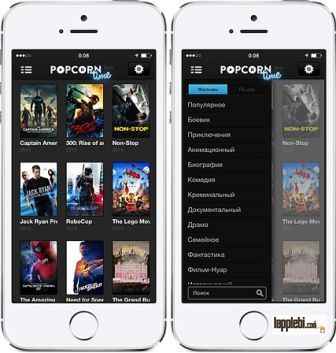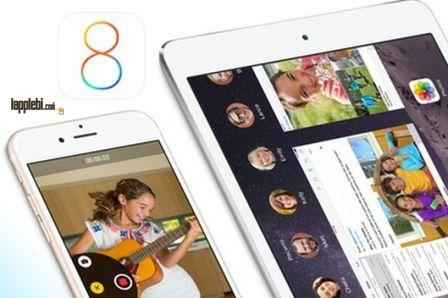Как правильно использовать и настроить Handoff в OS X Yosemite и iOS 8
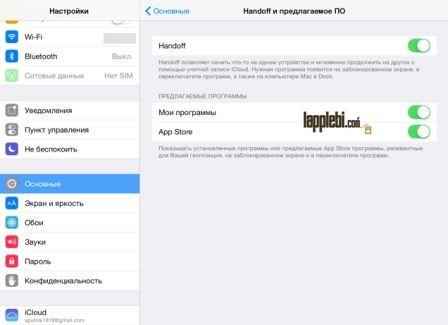
Представить мобильную платформу iOS 8 и её десктопную версию Yosemite Apple решила одновременно. Познакомившись с ними более подробно, и эксперты, и рядовые пользователи обнаружили большое количество полезных функций. Особенно понравилась поклонникам гаджетов известного производителя функция Handoff. Говоря про неё, необходимо отметить, что пользоваться ею могут владельцы всех продуктов компании. С её помощью с одного устройства на другой гаджет может передаваться информация о действиях, совершенных пользователем.
Теперь благодаря ей владельцы устройств «яблочной компании» будут неразлучны со своими электронными помощниками. Если у вас есть айфон или айпед, рядом с которыми находится моноблок Mac, то вы можете начать работу на одном из гаджетов, например, на смартфоне, а позднее завершить все начатое уже за столом за своим моноблоком. Синхронизация устройств Apple разных видов - это одно из новшеств новой оболочки Yosemite. Если на «умном телефоне» вы решили посмотреть Карты, то пересев потом за моноблок можете продолжить на том месте, на котором остановились. Или если вы начали писать письмо на айфоне, то ничто вам не мешает передать его на свой же мак. На нем вы сможете продолжить работу на клавиатуре, обеспечивающей больше удобства. При использовании этой функции владелец гаджетов Apple может осуществлять передачу документов с мобильного гаджета на компьютер, чтобы работать в более комфортных условиях. Кроме этого есть возможность делать звонки, используя для этого не смартфон, который обычно используют для этого, а сам моноблок. Кстати с помощью планшета также можно звонить друзьям и коллегам по работе. Конечно, делать это можно лишь при условии, что ваш айфон подключен к той же сети связи, что и компьютер.
Если вы решили начать пользоваться этой, безусловно, полезной функцией, то сначала нужно войти под своим логином. Причем выполнить это следует на всех гаджетах, на которых вы планируете пользоваться данной функцией.
Включения Handoff в OS X Yosemite:
- Начать стоит со следующего: необходимо выполнить проверку, поддерживает ли ваш Mac функцию Handoff. Естественно, на моноблоке должна быть установлена оболочка Yosemite. Необходимо сказать, что не все компьютеры поддерживают эту функцию. Кроме этого есть ряд требований, выполнение которых позволяет использовать её. Одно из них – это наличие на моноблоке модуля Bluetooth 4.0/LE. Когда вы выполните проверку, следует выполнить переход в меню Apple. Оказавшись там, выбираем Об этом Mac. Далее нужно перейти по пункту Обзор. Потом - Отчет о системе. И затем - Bluetooth. Когда переход будет выполнен, то необходимо убедиться, что напротив «Версия LMP» поле заполнено «0×6».
- Следующим шагом должно стать открытие меню Системные настройки. Оказавшись там, необходимо перейти по пункту Bluetooth. Следует убедиться, включен этот модуль. Если он неактивен, то его следует включить.
- Далее пользователю следует выполнить такое действие – перейдите в меню Основные. Оказавшись там, следует у пункта «Разрешить Handoff между этим Mac и вашими устройствами iCloud» владельцу гаджета следует поставить галочку.
Включения Handoff в iOS 8:
Если вы на своем мобильном гаджете, который работает в среде iOS 8, решили включить эту функцию, то первым делом вам нужно сделать переход в Настройки. Оказавшись там, следует сделать активным Wi-Fi. Кроме него нужно не позабыть сделать активным еще и модуль Bluetooth.
Следующее ваше действие – это переход в секцию Основные. Далее нужно проследовать по пункту «Handoff и предлагаемое ПО». А затем вам нужно включить Handoff.
Потом нужно удостовериться в том, что ваши мобильные гаджеты - айфон и айпед находятся в одной и той же беспроводной сети, что и моноблок Mac.
Как начать работу на Mac и продолжить на iPhone
Если вы, активировав функцию handoff, решите испытать её, отправив данные в направлении с моноблока apple на планшет или айфон, то сначала вам необходимо открыть на компьютере одно из стандартных приложений. Это может быть Карты, Mail или какое-то другое. После того как вы это сделаете, то можете увидеть, как иконка, сообщающая об активном сообщении, появилась на экране блокировки. Для продолжения работы вам следует делаем свайп вверх.
Теперь обратившись к панели многозадачности, у вас есть возможность работать с документом или конкретным приложением на айфоне. Также можно пользоваться и айпедом. Тут все зависит от ваших предпочтений. Чтобы попасть туда, достаточно выполняем свайп с главной.
Как начать работу на iPhone и продолжить на Mac
Если в работе для вас основным устройством выступает айпед или вы предпочитаете пользоваться смартфоном Apple, то при желании можете закончить начатую работу за моноблоком. Чтобы сделать это, необходимо в устройстве открыть браузер или другое нужное вам приложение. Когда это будет сделано, то на ПК слева от зоны док-панели можно наблюдать иконку. Для продолжения работы достаточно сделать простое действие – кликните по ней.
Если Handoff не работает
Если вы сделали все, что положено для использования этой функции, но, тем не менее, эта функция не работает, то в этом случае можно предпринять следующее действие – выключите, а затем снова включите Wi-Fi и Bluetooth на моноблоке. Аналогичную манипуляцию следует проделать и на гаджетах. В отдельных случаях проблема устраняется при выполнении повторного подключения к Wi-Fi. Если это не помогло, тогда можно прибегнуть к повторному залогиниванию. Для выполнения этого в айфоне и планшете необходимо перейти в меню Настройки, а далее выбрать iCloud. На моноблоке необходимо выбрать Системные настройки. А далее также как и в мобильных устройствах щелкнуть по пункту iCloud.
- Дата: 22-02-2015, 13:38